reklama
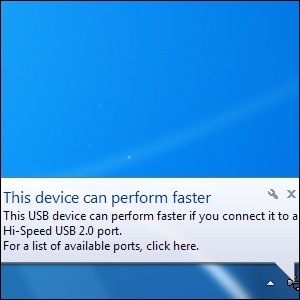 Už jste někdy viděli „toto zařízení může pracovat rychleji“Při připojení zařízení USB k počítači? Tato zpráva je Okna Průvodce Windows 7: Ultimate GuidePokud se bojíte upgradovat z Vista nebo XP, protože máte pocit, že je to úplně jiné, než na co jste zvyklí, měli byste si přečíst tohoto nového průvodce. Přečtěte si více 'Způsob, jak říct, že vám chybí teoretická rychlost vašeho hardwaru, ale nemusí být jasné, jak problém vyřešit. Stejně jako mnoho problémů s počítačem, zejména s hardwarem, má tento problém řadu možných příčin a řešení.
Už jste někdy viděli „toto zařízení může pracovat rychleji“Při připojení zařízení USB k počítači? Tato zpráva je Okna Průvodce Windows 7: Ultimate GuidePokud se bojíte upgradovat z Vista nebo XP, protože máte pocit, že je to úplně jiné, než na co jste zvyklí, měli byste si přečíst tohoto nového průvodce. Přečtěte si více 'Způsob, jak říct, že vám chybí teoretická rychlost vašeho hardwaru, ale nemusí být jasné, jak problém vyřešit. Stejně jako mnoho problémů s počítačem, zejména s hardwarem, má tento problém řadu možných příčin a řešení.
Zpráva vám řekne, abyste připojili zařízení k portu USB 2.0, ale co když je již připojeno k portu USB 2.0? Nebo co kdybyste si mysleli, že již bylo připojeno k portu USB 2.0 - jak poznáte rozdíl?
Neshoda zařízení a portů
První věc je první - ujistěte se, že vaše zařízení může skutečně fungovat rychleji. Pokud například kopáte starý, USB 1.1 fleška Průvodce Office Worker 101 k jednotkám USB Thumb DriveJednotky Flash dnes nejsou jen o ukládání důležitých souborů: můžete je použít ke spuštění programů a dokonce i celých operačních systémů. Přečtěte si více mimo skříň a zapojte ji do portu USB 2.0, systém Windows vám zobrazí tuto varovnou zprávu. Tato zpráva nemusí nutně znamenat, že samotné zařízení může pracovat rychleji, pouze že samotný port USB pracuje nižší rychlostí, než podporuje.
K tomuto problému může dojít také, pokud připojujete zařízení USB 2.0 k zařízení USB 3.0 USB 3.0: Vše, co potřebujete vědětUSB 3.0 bije USB 2.0 tolika způsoby. Zde je vše, co potřebujete vědět o tom, proč byste měli vždy, když je to možné, vybrat USB 3.x. Přečtěte si více přístav. USB je zpětně kompatibilní, ale rychlost je obětována při použití zastaralého portu nebo zařízení.
Řidiči
Problémy s ovladači USB vašeho systému mohou také vést k této chybě rychlosti USB. Chcete-li to vyřešit, můžete zkusit stáhnout a nainstalovat nejnovější ovladače čipové sady USB nebo základní desky z počítače web výrobce počítače (nebo web výrobce vaší základní desky, pokud jste postavili počítač) vy sám.)
Dalším způsobem, jak se pokusit opravit ovladače USB, je spuštění Správce zařízení - typ Správce zařízení do nabídky Start a stiskněte Vstoupit. Vyhledejte všechna zařízení USB se žlutými ikonami vykřičníků vedle nich v kategorii řadičů Universal Serial Bus. Pokud se vám zobrazí chyba s chybou, klikněte na ni pravým tlačítkem myši a sdělte systému Windows, aby pro ni aktualizoval nebo nainstaloval ovladače. Můžete také zkusit aktualizovat ovladače pro zařízení, která nemají žlutou ikonu vykřičníku.

Kabel
Problém může být s kabelem USB. Pokud byl kabel původně navržen pro zařízení USB 1.1, nemusí pracovat správně při rychlostech USB 2.0. Může to být také jen vadný kabel - v případě pochybností zkuste kabel vyměnit.
Poškozený hardware
Zkuste připojit zařízení USB nebo kabel do jiného portu v systému. Je možné, že samotný port USB je vadný Jak diagnostikovat problémy s hardwarem, když se váš počítač nezapneMinulý týden jsem vám ukázal některé z nejjednodušších oprav a upgradů pro kutily, které můžete udělat sami, ale jeden čtenář se zeptal, jak diagnostikovat, která součást byla problémem. Dnes bych chtěl jít ... Přečtěte si více a nefunguje správně.
Je také možné, že se jedná o problém se samotným zařízením - můžete zkusit připojit zařízení USB k jinému počítači, u kterého k této chybě nedošlo. Pokud všude uvidíte stejnou chybu, je problém se zařízením, nikoli s počítačem.

Napájení
Některá zařízení mohou potřebovat více energie, než získávají z připojení USB - například externí pevné disky Nejlepší externí pevné disky, které byste měli zvážit při nákupu [Gadget Corner]Ah, externí pevný disk. Tento hrdina gadgetu ve světě gadgetů lze nalézt téměř na každém geekově stole, obvykle zastrčený za monitorem nebo nacpaný do šuplíku. Přesto je to skvělé ... Přečtěte si více vyžadují mnohem více energie než USB klávesnice 5 těžkých mechanických kláves pro hardcore hráčeUdělali jsme docela píseň a tanec o mechanických klávesách tady na MakeUseOf, a nyní, že stále více a více výrobci skákají na rozjetý vůz, už to nejsou specializované kousky sady vyhrazené pro horní echelony ... Přečtěte si více , které vyžadují poměrně malou sílu. K tomu může často dojít, pokud používáte rozbočovač USB, který neposkytuje napájení - pokud používáte rozbočovač USB a tato zpráva se zobrazí, měli byste zařízení připojit přímo k počítači místo rozbočovač.
Ve skutečnosti existují dva typy rozbočovačů USB - rozbočovače, které odebírají energii pouze z počítače, a rozbočovače, které obsahují samostatný napájecí konektor. Pouze rozbočovače, které obsahují externí napájecí konektory, mohou poskytovat dostatek energie pro podporu energeticky náročných zařízení USB. To platí také pro jiná zařízení, která fungují jako rozbočovače, jako jsou monitory s přiloženými porty USB - připojte zařízení USB přímo k počítači nebo k napájenému rozbočovači USB.
Je také možné, že váš počítač neusměrňuje dostatek energie na svůj USB port. Toto není způsob, jak by připojení USB měla fungovat, ale je to možnost s vadným nebo špatně navrženým hardwarem. Zkuste připojit zařízení k jinému portu USB.
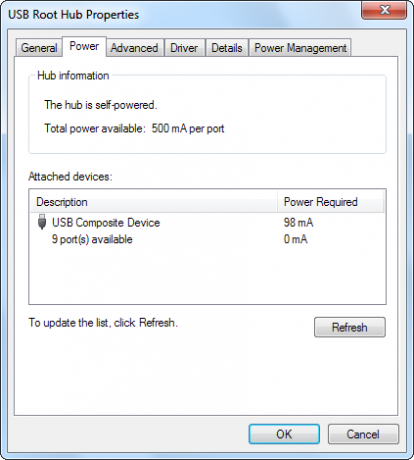
Nastavení systému BIOS
BIOS mnoha počítačů má nastavení, které umožňuje přepínání mezi různými režimy USB pro účely kompatibility. Zatímco počítače se obvykle dodávají s optimálním nastavením, toto nastavení se mohlo změnit.
Chcete-li získat přístup k BIOSu vašeho počítače, musíte restartovat počítač a během spouštění stiskněte klávesu, která se objeví na obrazovce - často F2 nebo Delete. Až budete, budete ve speciální nabídce systému BIOS. Vyhledejte možnost režimu USB a ujistěte se, že je nastavena na nejvyšší možnou rychlost - například pokud váš počítač podporuje USB 2.0, mělo by být nastavení režimu USB v systému BIOS nastaveno na režim 2,0, nikoli na režim 1.1. Toto nastavení může být také pojmenováno jako „vysokorychlostní“ režim USB, v závislosti na vašem systému BIOS.
Zakázání varování
Pokud tento problém nemůžete vyřešit nebo pokud jste zjistili, že se jedná o problém s vaším zařízením nebo počítačem a jste s ním zaseknutí, můžete vždy vypněte bublinu 5 Rozrušení oznámení na ploše a způsob, jak je vypnout [Windows]Když pracujete na počítači, trvá to dost síly, aby odolalo pokusu o více věcí. Ale i když se vám podaří omezit sami sebe, mnoho programů se vám podaří hodit ... Přečtěte si více , která se zobrazí po připojení zařízení USB k počítači. Zařízení bude stále pracovat s mnohem pomalejší rychlostí USB, než by teoreticky dokázalo, ale alespoň Windows vás o tom nezajímá.
Chcete-li to provést, otevřete Správce zařízení (typ Správce zařízení do nabídky Start a stiskněte klávesu Enter), klepněte pravým tlačítkem myši na hostitelský řadič USB v části Řadiče sběrnice Universal Serial Bus a vyberte možnost Vlastnosti. Zrušte zaškrtnutí Řekněte mi, jestli moje zařízení dokáže pracovat rychleji zaškrtněte políčko na Pokročilý tab.
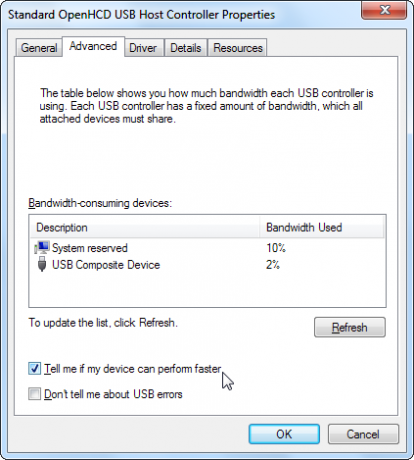
Setkali jste se s tímto problémem? Jak jste to napravili? Použili jste řešení, které zde není uvedeno? Zanechte komentář a dejte nám vědět!
Obrázek Kredit: Připojovací port USB přes Shutterstock
Chris Hoffman je technologický blogger a všestranný závislý na technologii žijící v Eugene v Oregonu.


